8) job separator – TA Triumph-Adler DC 2130 Benutzerhandbuch
Seite 185
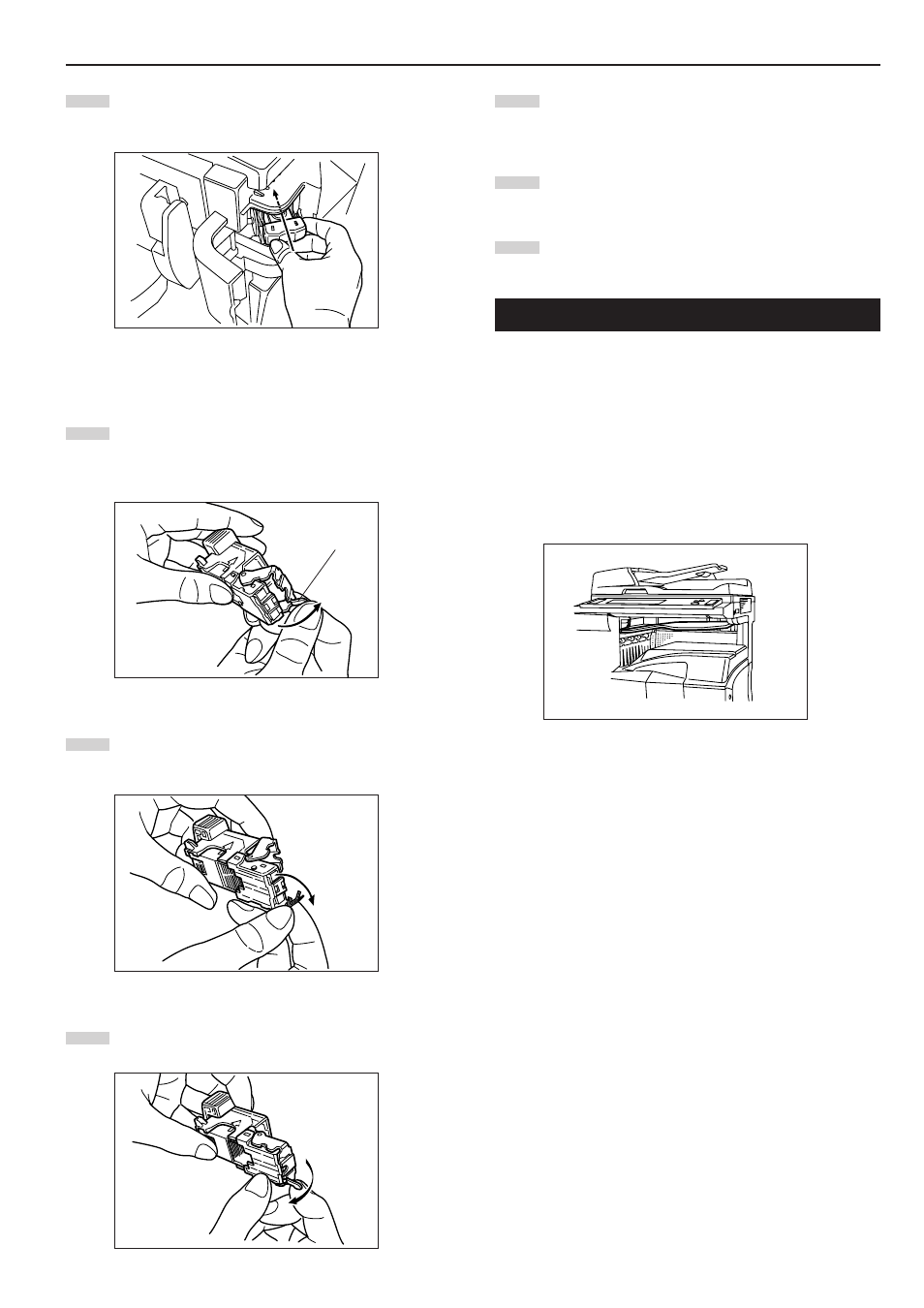
Abschnitt 8 SONDERZUBEHÖR
8-9
6
Setzen Sie den Klammernhalter zurück an seine
ursprüngliche Position in der Hefteinheit. Sobald er
vollständig eingeschoben ist, rastet er ein.
2
2
2
2
2 Beseitigen von Klammernstaus
1
Entfernen Sie die Klammernkassette wie in „
1 Auffüllen der
Hefteinheit” beschrieben.
Drücken Sie die Lasche „A” der Schutzhaube nach oben, um
die Schutzhaube anzuheben.
2
Entfernen Sie die gestauten Klammern von der Spitze der
Klammernkassette (dasjenige Ende, an dem die Klammern
ausgegeben werden).
3
Senken Sie die Schutzhaube wieder auf seine ursprüngliche
Position ab.
4
Setzen Sie den Klammernhalter zurück an seine
ursprüngliche Position in der Hefteinheit. Sobald er
vollständig eingeschoben ist, rastet er ein.
5
Heben Sie die Hefteinheit leicht an, und senken Sie sie dann
wieder an ihre ursprüngliche Position ab.
6
Schließen Sie Fronttür des Hefter vollständig.
(8) Job Separator
Bei Verwendung der optionalen Druckerfunktion kann die
Papierausgabe geändert werden entsprechend der verwendeten
Funktion; dies erleichtet das Sortieren des Papiers.
Das ausgegebene Papier kann auf dem Job Separator (oberer
Abschnitt) ausgegeben werden. Siehe „Kopienausstoßort” in
„Geräteausgangseinstellungen” auf Seite 7-33.
* Der Job Separator kann bis zu 100 Kopien aufnehmen. Wenn 101
oder mehr Kopien erstellt werden, stoppt der Kopiervorgang, sobald
100 Kopien erstellt sind. Der Kopiervorgang wird automatisch
fortgesetzt, sobald die kopierten Blätter entnommen werden.
A